XMind 2020 v10.1.3 版下载
- 软件介绍
- 软件截图
- 相关阅读
- 网友评论
- 下载地址
光行资源网提供XMind思维导图是一款红遍全球的混合开发思维脑图软件,该软件选用了全世界领跑的Eclipse RCP 软件构架打造出,有着简约、实用、高效率等特性,能够让客户根据该软件随时随地进行头脑风暴游戏,并以形象化、友善的图形界面操作面板来将观念、对策及商务信息转换为行?雍晡袄锻迹?巨大提高工作效能。
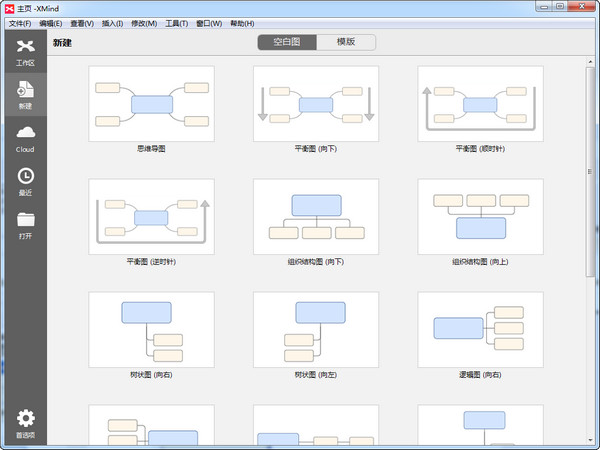
XMind思维导图是致力于激起设计灵感和艺术创意为之的数据可视化协同办公系统,可以协助客户迅速制作思维脑图、鱼骨图、二维图、树状图这些,便于于以结构型的方法来展现实际的?热荩?此外该软件还产生了优异的演示模式作用,可以让客户根据键盘快捷键来进行查询、访问、编写等所有的实际操作。
XMind思维导图功能
1、伸缩/进行全部子分支
如果你用导图开展逻辑思维展现时,能够一键伸缩或进行全部子分支。省掉繁杂实际操作,纵享高效率。
2、密码设置
为 XMind 文档密码设置,确保文档的个人隐私与安全性。?]有登陆密码,所有人都打不开你的文档。
3、打印
适用多种多样打印选择项。打印导图时,能够挑选是不是含有背景色,是不是依照导图具体规格打印或是兼容打印打印纸张。
4、迅速款式
迅速地为主题设定优先,例如至关重要、关键、删除、默认设置。
5、搜索与更换
假如你的导图?热萦绕涠嘀侄嘌?,可以用搜索/更换来迅速改动?热荩?还可以用这一方式 来迅速精准定位你要找的重要?热荨?
6、蒙版概述
蒙版概述展现了逻辑思维导图的全景,能够用于迅速精准定位某一主题在一整张导图中常处的部位。
7、主题统计分析
在绘制逻辑思维导图的全过程中,主题统计分析会全自动统计分析你所绘制的主题总数,让你对全局性更有操控感,保证心里有数。
8、中日韩字体样式
在设定中日韩字体样式后,与西文的混排会出现更强的字体样式展现实际效果。
9、键盘快捷键
键盘快捷键可在工具栏的首选项中设定。给予 47 种键盘快捷键选择项,可依据本人爱好自定,让你在导图绘制全过程中更游刃有余。
10、七色彩虹分支
大家给予了多个分支色调组成配搭,轻轻松松挑选就可以让你的导图看上去更清楚醒目。
11、分支随意合理布局
分支随意合理布局能够防止让随意主题与管理中心主题的分支造成黏连,在总体应用上更为随意。
12、主题堆叠
容许随意主题开展重合。配搭分支随意合理布局应用,让你无拘无束,绘制艺术创意导图。
13、从图片库中新创建
图片库是大家优选的出色逻辑思维导图合辑,你能从这当中选择喜爱的导图做为模版。
思维导图制作教程
1、进入XMind,首先看到的是新建模板界面,这里可以挑选从某个模版开始,或者某种风格的空白图开始。
2、选择合适的导图结构,点击新建,进入导图绘制的画布界面。鼠标双击中心主题即可进入编辑状态,然后输入真正的中心主题,点击Enter键完成主题的编辑。
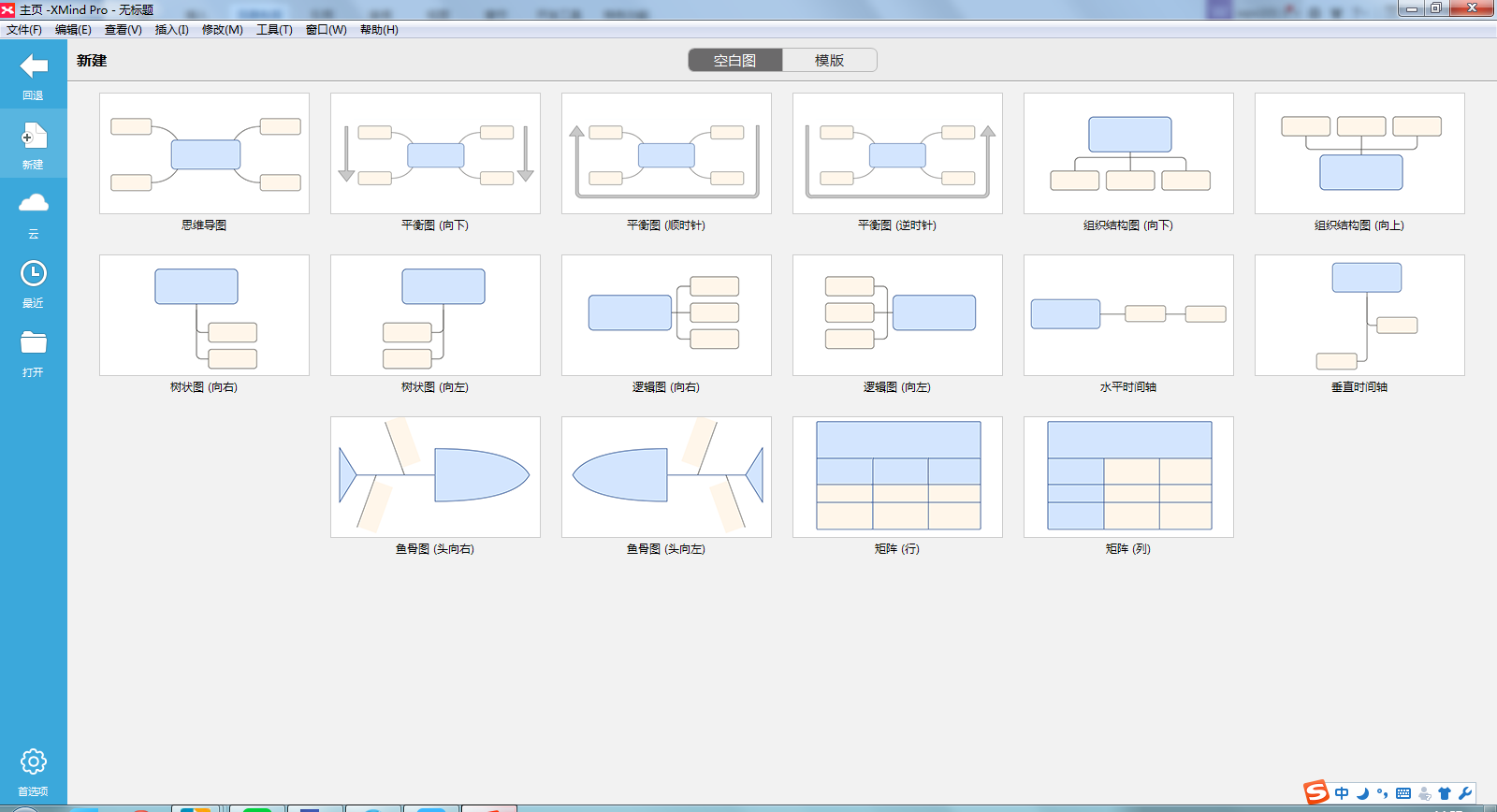
3、点击Tab/Enter键,即可创建第分支主题,双击修改内容。Enter键和Tab键,是XMind中非常重要的2个快捷键。
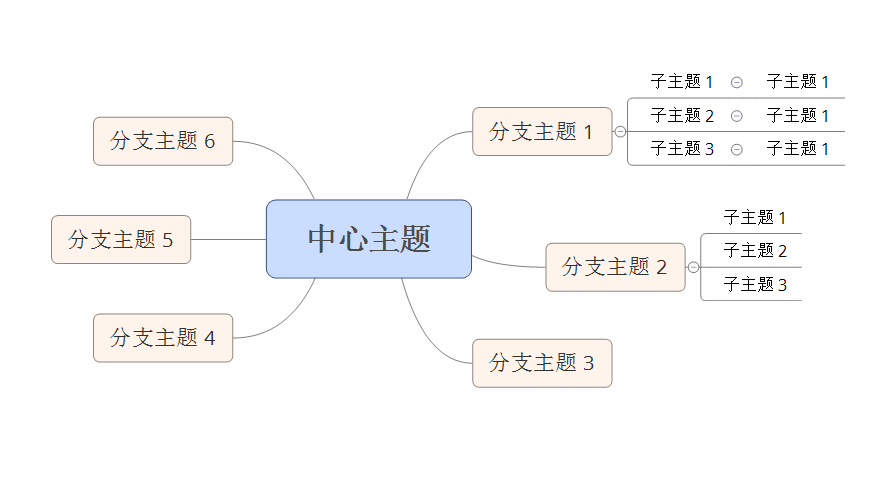
4、选中任何一个分支主题,点击Tab键来创建更深一层的主题来细化这个分支主题,即子主题。
5、完成大致的框架之后,XMind为用户提供了;风格”选项,选择;窗口”>;风格”指令,打开风格窗口进行选择应用。
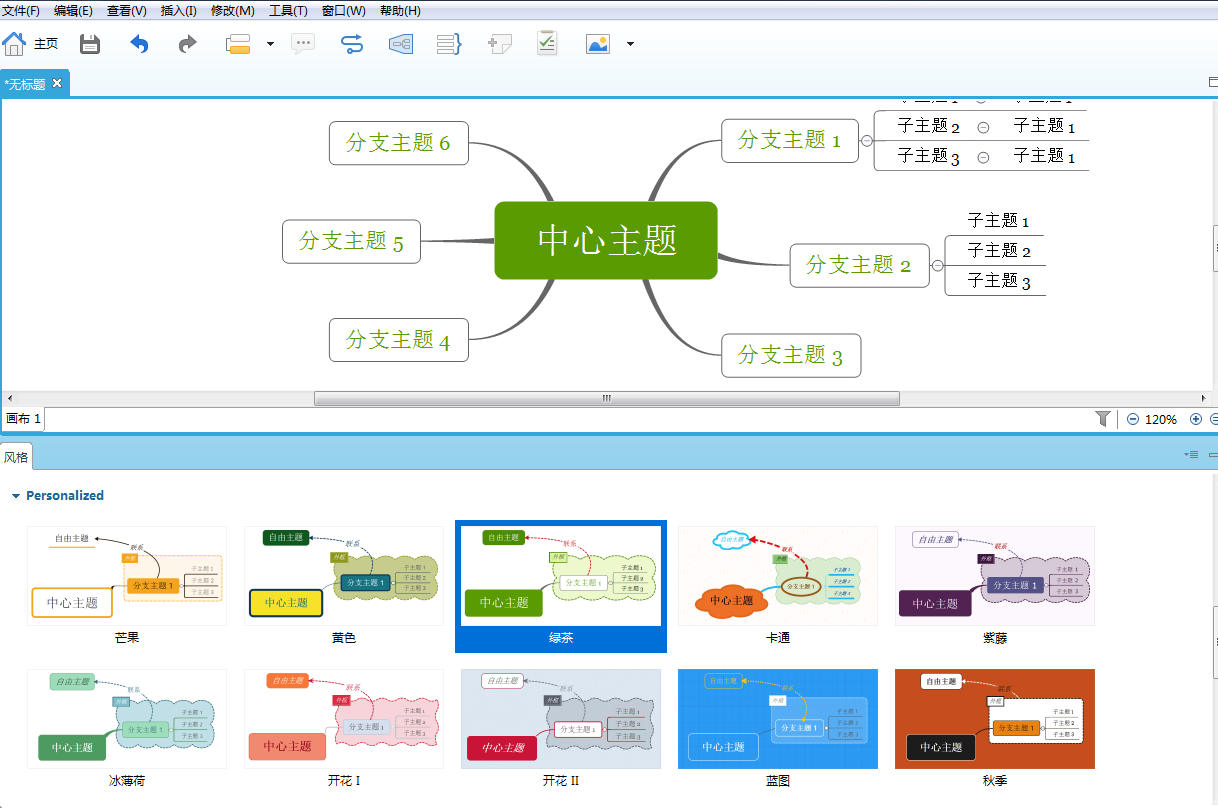
6、到这里,你的思维导图就基本完成啦,你也可以使用XMind软件自带的导图模板,XMind还支持用户自定义模版。
画布属性设置
有很多新手的小伙伴会问背景颜色在哪设置、主题渐变色怎么去掉等等。这其中的不部分都是在画布属性中的设置的。在画布属性中,你可以通过相关的设置更改,来调整整体导图的视觉感。
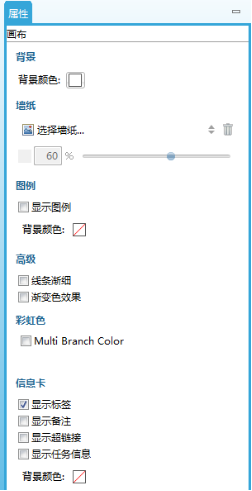
更换背景步骤
1、打开XMind思维导图软件,随后进行绘制或者打开已有的文件修改。
2、打开导图属性,右击导图空白处或者直接点击属性图标。
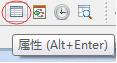
3、在属性面板中,第一板块为背景,即XMind思维导图背景。
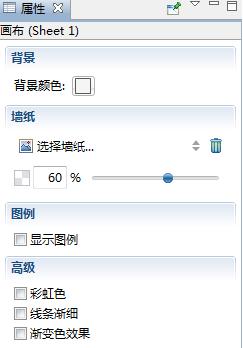
背景即可选择想要的背景颜色,在其他颜色中还可以自定义选取颜色。
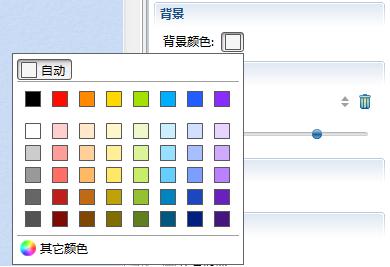
4、如果你看导图背景色还是太单调,那么,就试试墙纸吧。点击选择墙纸,在下拉窗口中找找有没你喜欢的背景图案,点击后,导图就会自动转化为当前背景。
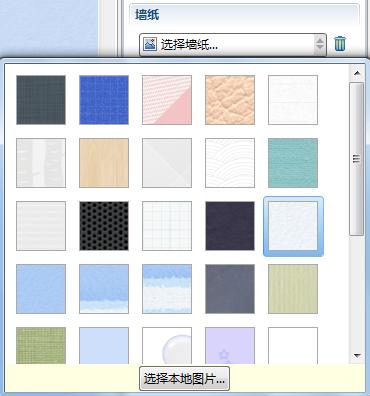
还可以点击下方的;选择本地图片”按钮,选择图片上传作为XMind思维导图背景。
5、通过调节透明度可以将导图背景的图案调节的不那么浓烈或更加鲜明,透明度百分比越低则表示背景越淡化。
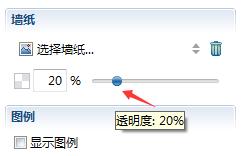
6、想要删除当前XMind导图背景,直接点击选择墙纸后的删除图标即可。
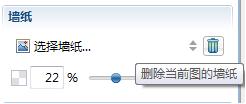
导出图片格式方法
1、首先,我们打开Xmind破解版软件,选择一个模板。
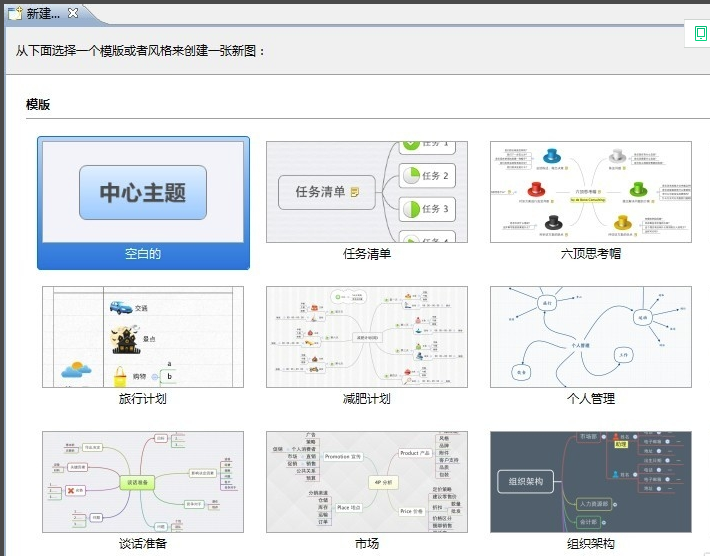
2、然后使用软件的功能制作一个结构框架图,制作好后,我们先保存源文件,保存后,我们再设置为图片保存,不然一会忘记保存容易把源文件丢失。
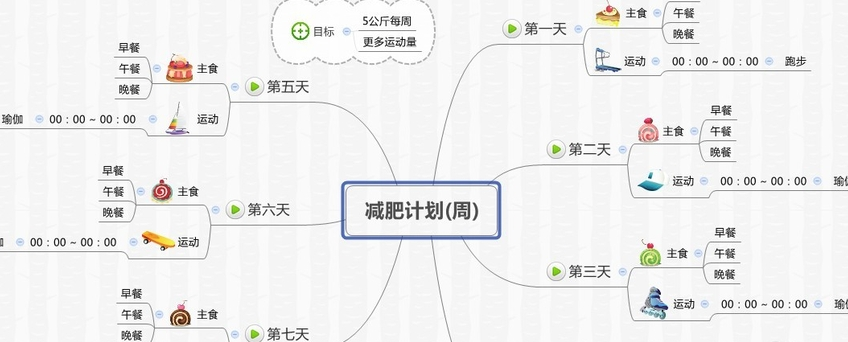
3、然后,点击XMind破解版菜单栏中的;文件”找到;导出”,选择即可。
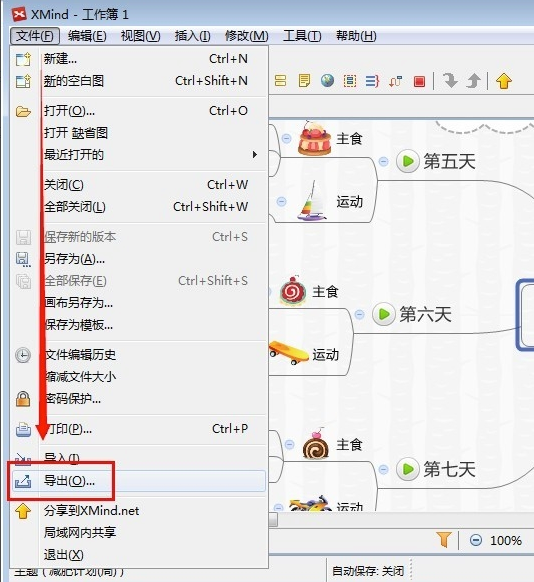
4、进入导出选择,免费版本只有;图片”保存功能,因此我们选择图片后,点击;下一步”。
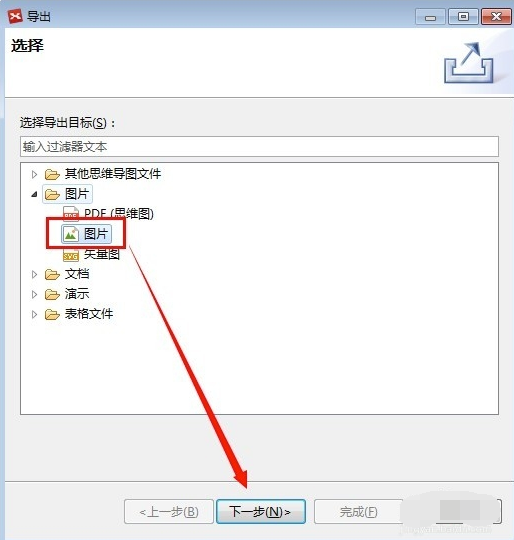
5、图片属性,先选择图片格式,然后再选择图片存放地址,确认后,下一步即可保存成功。
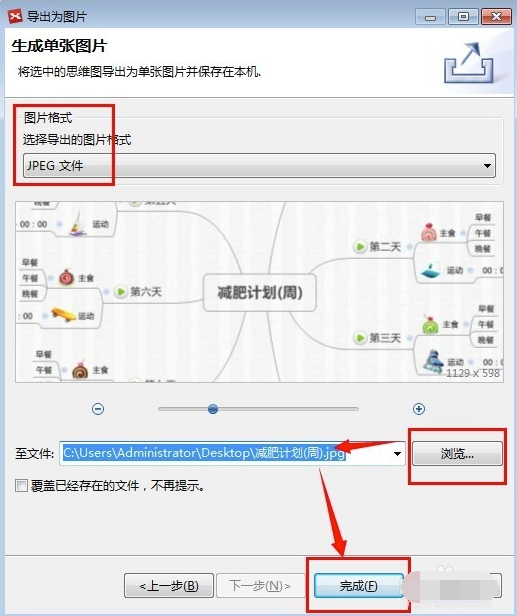
常见问题
1、有中文版嘛?
答:支持多语言。中文操作系统安装后,直接就是中文界面。
2、如何改变默认的语言?
答:在软件的快捷方式中,目标中增加语言参数即可,如 ;C:\Program Files\XMind\xmind.exe” -NL en_US 其它语言参数为:德文:de;日文:ja;简中:zh_CN (多谢Yukie)
3、关于内存占用过多问题。
答:其实优化以后运行不会占用非常多的内存的。我的机器上,编辑大概11页图,占用内存使用最多的时候大概是100M左右,优化就是减少历史记录,去掉动画效果等等。另外使用sweepRAM也可以释放内存,用Firefox也会有同样的问题,用sweepRAM释放的效果一样。
4、XMind如何改变默认字体?
只要打开 \xmind-portable\Commons\plugins\org.xmind.ui.resources_3.1.1.\styles\defaultStyles.xml文件,修改里面的font-family即可。
5、软件文件无法打开?
如果您无法打开您的 XMind 文件,请先保存一个备份。然后,尝试以下方法:
设置 Java 内存
当您打开 XMind 文件时,若 XMind 没有响应,请尝试修改 Java 内存参数
打开 XMind 安装文件夹
用文本编辑器打开名为 ;XMind.ini” 的文件
将参数 ;-Xmx512m” 手动修改为 ;-Xmx1024m”
软件常见问题解决
保存此文件并重启 XMind
6、如何提高 XMind 的反应速度?
修改图形设置
点击菜单中的 ;编辑-首选项-编辑”.
取消 ;动画效果”和 ;阴影效果”勾选状态.
点击;确定”
修改拼写检查设置
从菜单中点击 ;编辑-首选项-拼写检查”
取消 ;开启拼写检查”勾选状态
XMind思维导图特色
1、大纲视图
在这里,你可以将内容自由切换成大纲视图或思维导图模式,利用它来管理列表,整理目标和任务,你会成为团队中的佼佼者。
2、风格编辑器
你可以根据自己的喜好调整主题的样式,把字体、线条和颜色设置成自己喜欢的样子,保存好后就可以重复使用了。
3、增强图片导出
我们为导出图片提供了更多的可能性,例如允许同时导出所有画布,选择更大的尺寸以及导出透明背景,让你轻松插入至 Keynote 或 PPT 中使用。
4、文件链接
令人惊讶的是,只需要使用一张思维导图,就可以管理你电脑中所有的文件,当你需要搜索某个文件时,单击导图中的主题,你便会被带到文件所在的位置。
5、方程
用 LaTeX 来帮助插入数学和部分化学公式,不仅为学术党们提供方便,也让知识梳理的过程变得简单高效,真酷。
6、多种结构和主题
我们在导图中提供鱼骨图、矩阵图、时间轴、组织结构图等来丰富你的思维结构。更有六边形、胶囊形、圆形等不同主题形状来强调你的想法。
7、由内而外一应俱全
1)导入
你可以导入许多常见的思维导图文件格式,例如来自 MindManager,MindNode 和 Lighten 的文件等。
2)导出
为了确保你导出的格式能够多种多样,用于各种用途,我们为你提供了PNG,SVG,PDF,文本以及很多实用的格式。
3)分享
你可以把思维导图分享到社交媒体中,也可以通过链接的形式分享给同事和好友。
使用点评
XMind思维导图是一款风靡全球的跨平台思维导图软件!该软件采用了全球领先的Eclipse RCP 软件架构打造,拥有简洁、易用、高效等特点,可以让用户通过该软件随时开展头脑风暴,并以直观、友好的图形化操作界面来将思想、策略及商务信息转化为行动蓝图,极大提升工作效率。大纲视图,风格编辑器
- 下载地址(pc版)
- 网盘下载
人气下载推荐
-

Microsoft Excel2020中文破解版(附永久激活密钥)下载
下载
-

探索者TSSD2020完美破解版
下载
-

Adobe Acrobat Pro DC 2020(附序列号) 百度云绿色版
下载
-

探索者TSSD2020完美破解版下载(附和谐补丁) 百度云资源免费下载
下载
-

金山PDF破解版下载 (专业自激活版) 独立版实用下载
下载
-

visio下载 v2021 免费破解版(附产品密钥)
下载
-

WPS Office2021电脑版 v2021 专业增强版(附激活码)
下载
-

风云CAD转换器破解版下载(附注册机) v2.0.0.1 最新版
下载
-

WPS2021党政专版下载 永久会员破解版下载
下载
-

Microsoft Office2020破解版下载(附永久激活密钥) 专业增强版下载
下载
-

方方格子Excel工具箱会员破解版下载(附破解补丁) WPS版
下载
-

Office 2021 LTSC激活破解版正式版下载
下载









 小小突击队游戏
小小突击队游戏 专业射手FRAG
专业射手FRAG 香肠派对正版手戏
香肠派对正版手戏 最终幻想7第一士兵app
最终幻想7第一士兵app 推理学院手游安卓版
推理学院手游安卓版 迷你城堡小镇新房游戏
迷你城堡小镇新房游戏 俄罗斯方块环游记2022
俄罗斯方块环游记2022 2022冬奥滑雪冒险(OlympicGamesJam2022)
2022冬奥滑雪冒险(OlympicGamesJam2022) 跳台滑雪大冒险SkiJumpingPro安卓版
跳台滑雪大冒险SkiJumpingPro安卓版 土耳其警车(TürkPolisArabaOyunu)安卓版
土耳其警车(TürkPolisArabaOyunu)安卓版 真实刺激驾驶游戏
真实刺激驾驶游戏 女神联盟2手游
女神联盟2手游 浮生为卿歌安卓版
浮生为卿歌安卓版 逃出银河系安卓版
逃出银河系安卓版 幻境双生安卓版
幻境双生安卓版 坦克世界闪击战安卓版
坦克世界闪击战安卓版 银河掠夺者手游2022
银河掠夺者手游2022 王牌战争游戏2022
王牌战争游戏2022






























